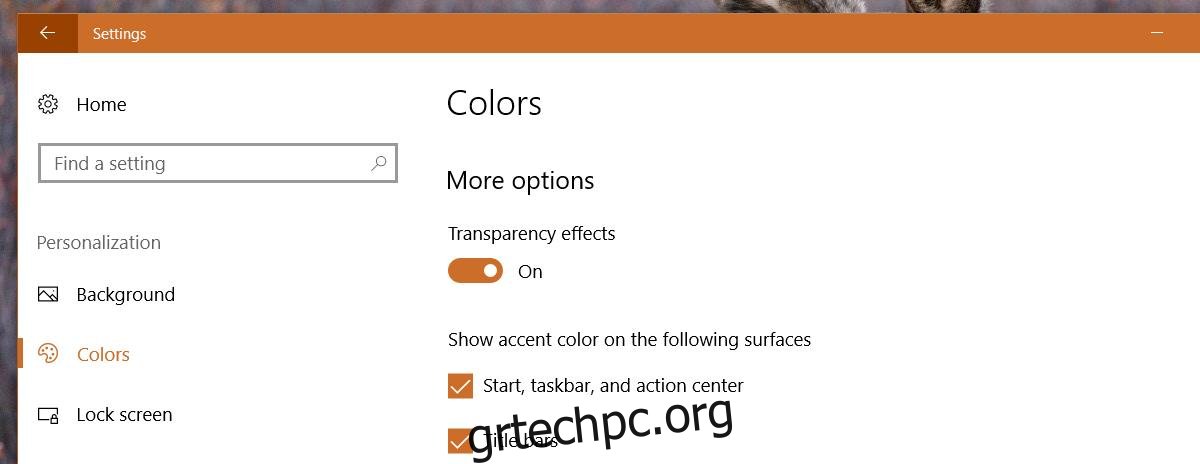Το Fluent design είναι μια νέα εμφάνιση διεπαφής χρήστη που σιγά-σιγά διατίθεται στους χρήστες των Windows 10. Είναι κάτι περισσότερο από μια απλή σκέψη αλλαγής διεπαφής χρήστη. Μέχρι να αναπτυχθεί πλήρως και να κυκλοφορήσει, το UI είναι το μόνο που πρόκειται να δούμε. Στην πλήρως ανεπτυγμένη του κατάσταση, το Fluent design θα κάνει πολλά περισσότερα. Στην τρέχουσα κατάστασή του, είναι απλώς ένα καθαρό αποτέλεσμα διαφάνειας. Η άπταιστη σχεδίαση διατίθεται ήδη στους χρήστες των Windows 10 στη σταθερή έκδοση. Μπορείτε να το δείτε στις εφαρμογές Αριθμομηχανή, Groove και Χάρτες. Εάν δεν είστε λάτρης αυτής της νέας σχεδίασης, μπορείτε να απενεργοποιήσετε τη άπταιστη σχεδίαση στις εφαρμογές των Windows 10.
Ο άνετος σχεδιασμός, προς το παρόν, είναι απλώς ένα αποτέλεσμα διαφάνειας. Μιλάμε για Windows 10 έκδοση 1703 build 15063. Στις επόμενες εκδόσεις, η άπταιστη σχεδίαση θα καταλάβει πιθανώς περισσότερες εφαρμογές. Η κυκλοφορία θα ολοκληρωθεί έως το φθινόπωρο του 2017 με την επόμενη σημαντική ενημέρωση των Windows 10. Μέχρι τότε, είναι πιθανό να μην υπάρχει τρόπος απενεργοποίησης της άπτης σχεδίασης στις εφαρμογές των Windows 10. Προς το παρόν, αυτό είναι ακόμα μια πιθανότητα.
Απενεργοποίηση Fluent Design στα Windows 10
Ανοίξτε την εφαρμογή Ρυθμίσεις. Μεταβείτε στην ομάδα ρυθμίσεων Εξατομίκευση. Μεταβείτε στην καρτέλα Χρώματα και μετακινηθείτε προς τα κάτω πέρα από τις προεπιλογές χρωμάτων. Θα δείτε έναν διακόπτη που ονομάζεται “Εφέ διαφάνειας”. Απενεργοποιήστε το για να απενεργοποιήσετε τη ρέουσα σχεδίαση στα Windows 10.
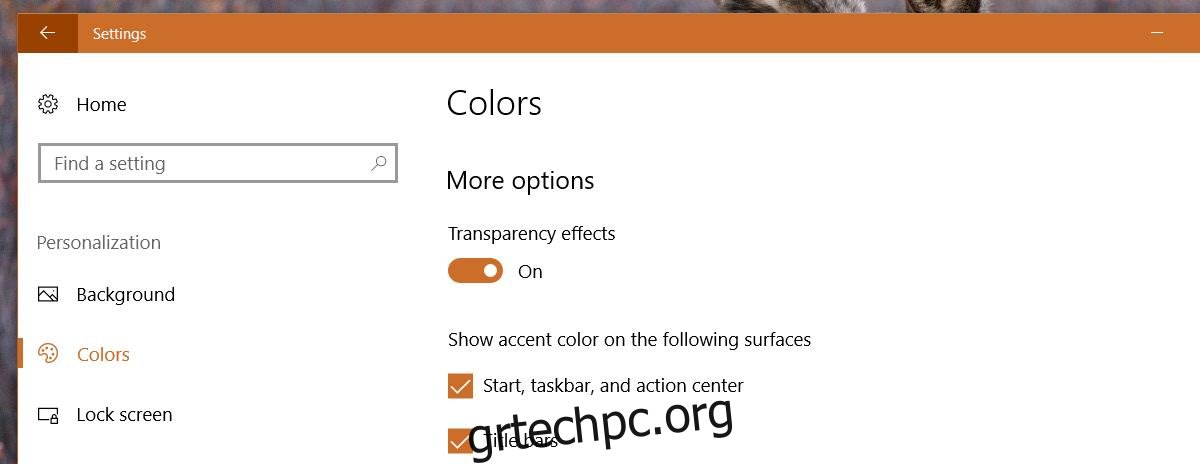
Το δοκιμάσαμε στην εφαρμογή Αριθμομηχανή που έχει ήδη την άπταιστη σχεδίαση. Δείτε πώς φαίνεται η εφαρμογή με ενεργοποιημένη τη διαφάνεια.
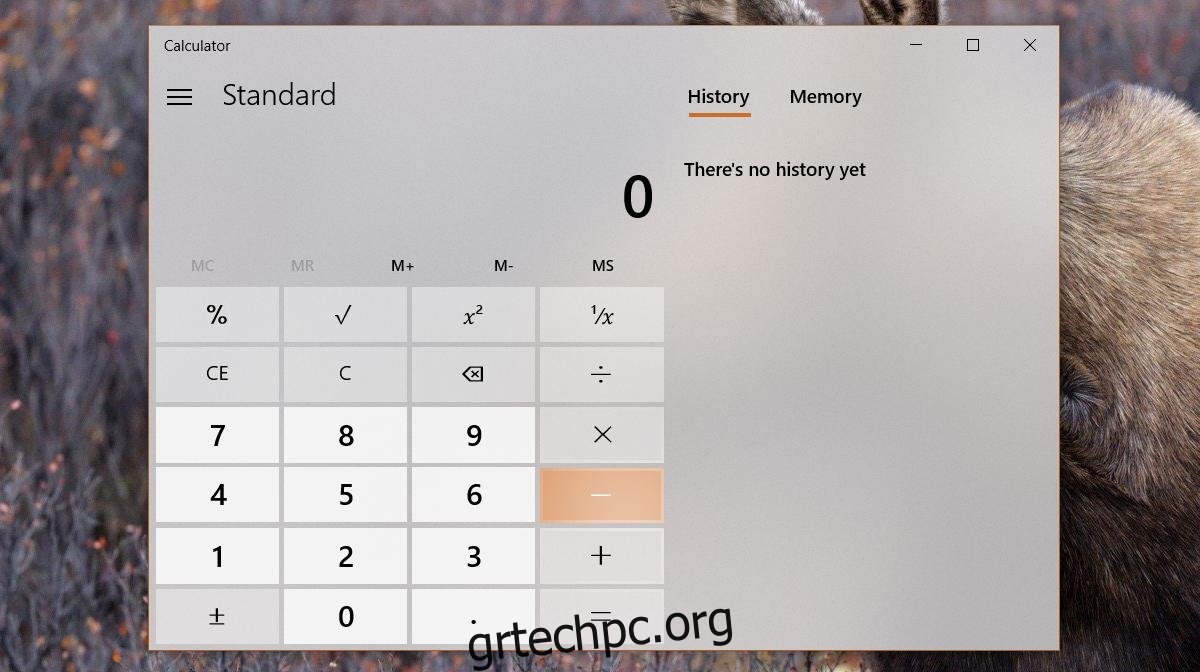
Δείτε πώς φαίνεται με απενεργοποιημένα τα εφέ διαφάνειας.
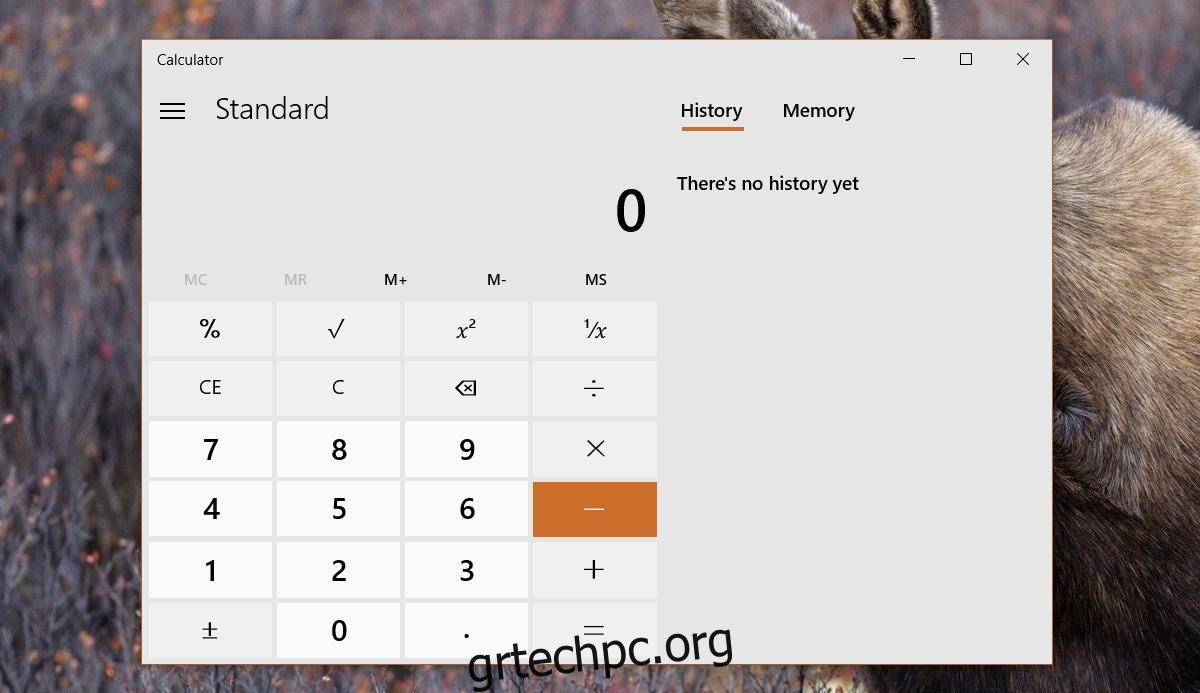
Μια προειδοποίηση
Εάν απενεργοποιήσετε τη διαφάνεια για να απενεργοποιήσετε τη ρέουσα σχεδίαση στις εφαρμογές των Windows 10, θα χάσετε επίσης το εφέ διαφάνειας στο μενού Έναρξη, στο Κέντρο ενεργειών και στη γραμμή εργασιών. Αυτό είναι ένα αρκετά μεγάλο αντάλλαγμα. Είναι επίσης αυτό που μας κάνει να πιστεύουμε ότι η ίδια μέθοδος δεν θα λειτουργήσει σε μελλοντικές σταθερές εκδόσεις των Windows 10. Δεν έχει νόημα να συνδέουμε το εφέ διαφάνειας στις εφαρμογές με τη διαφάνεια του μενού Έναρξη κ.λπ.
Εάν προτιμάτε ένα συμπαγές χρώμα στο μενού Έναρξη και στο Κέντρο δράσης, μπορείτε να απενεργοποιήσετε τη άπταιστη σχεδίαση στις εφαρμογές των Windows 10 χωρίς να θυσιάσετε πολλά. Εάν, από την άλλη, θέλετε άπταιστη σχεδίαση, αλλά απεχθάνεστε τη διαφάνεια στο μενού Έναρξη, στο Κέντρο ενεργειών και στη γραμμή εργασιών, θα πρέπει να διαλέξετε το ένα από το άλλο.
Υπάρχει μόνο μία προτίμηση που έχει αίσιο τέλος. Εάν θέλετε να απενεργοποιήσετε τη ρέουσα σχεδίαση και θέλετε μόνο διαφάνεια στη γραμμή εργασιών, μπορείτε να χρησιμοποιήσετε το TranslucentTB για να αποκτήσετε μια διαφανή ή θολή γραμμή εργασιών. Το μενού Έναρξη και το κέντρο δράσης θα είναι μονόχρωμα και δεν θα βλέπετε άπταιστα σχεδιασμό σε καμία από τις εφαρμογές.